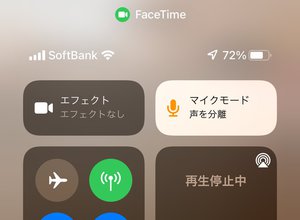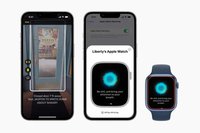超強力な通話ノイキャン
なんでこんな場所に設定が?iPhone/Macの通話がクリアになる「声を分離」機能【Gadget Gate】
iPhoneで通話をする際、相手もアップル製品を使っていれば、あえて電話でなく、FaceTimeやその他の音声通話アプリを利用している人は多いかもしれない。
なにより電話代がかからないし、音質についても、通常の電話をAMラジオの音質に例えると、FaceTimeはFMラジオぐらいには高音質だ。
アップルはその音声通話をさらにクリアにする方法を、iPhoneやMacに仕込んでいたようだ。
Twitterユーザーのcan duruk氏はツイートで、通話中にコントロールセンターを開けると、そこには「Voice Isoration(声を分離)」と書かれたオプションが現れるのを発見したと報告した。
この機能は音声通話だけでなく、ビデオ通話でも使える。ただし音声通話の場合、いわゆるスピーカーフォン状態にしないと、後述するモードを切り替えられなかった。
設定項目はコントロールセンターの中にあるのだが、奇妙なのは音声でもビデオでも、通話を開始してからでないと、それが表示されないところだ。やはり対面で顔を見ながら通話する用途で、状況に合わせてマイクの指向性をを切り替える、という使い方を想定しているのだろう。
たとえばFaceTimeなら、通話を開始したのち、コントロールセンターを表示するとマイクモードの項目があり、その中には「標準」「声を分離」「ワイドスペクトル」といった項目が並ぶ。
デフォルトでは「標準」にチェックマークが付いているはずだが、これを「声を分離」に変えると、通話音声はバックグラウンドノイズを小さくし、音声を聞き取りやすくするのだ。
The Vergeは、MacBookでこの機能を使えば、通話にMacBook本体が発する冷却ファンの音や、キーボードの打鍵音などが相手に聞こえなくなると伝えている。
実際にPHILE WEB編集部員がiPhone同士で試してみたところ、周りのノイズがほぼ無音になるほどの、非常に強力な通話ノイズキャンセリング効果が得られたとのことだ。ただし声の帯域だけを分離しているため、声の自然な響きについては、デフォルト状態の方が優れているとのこと。
一方で「ワイドスペクトル」を選択すれば、逆に環境音がよく聞こえるようになる。このモードはたとえば、コンサートやスポーツの会場から臨場感を相手に伝えたい場合には有効かもしれないが、通常の会話にはあまり向いていないだろう。
なお、この機能は設定が音声通話アプリ間で共有されないので、通話のたびにユーザーが有効化しなければならない。たとえば、Snapchat、WhatsApp、Slack、Signal、Instagramなどはこの機能に対応しているが、TikTokでは使えない。またZoomについては、iOS版が対応しているのにもかかわらず、Mac版は対応しないとのことだ。
ちなみに、通常の電話回線の通話では「声を分離」は使えない。そのかわり、iPhone 12までのモデルには「電話ノイズキャンセリング」という設定項目が存在する。
またiPhone 13に関しては、9to5Macがアップルのサポートから得た回答として「iPhone 13には通常の電話通話におけるノイズキャンセル機能がない」と伝えている。
Source:The Verge
coverage:Apple(1), (2), 9to5Mac
※テック/ガジェット系メディア「Gadget Gate」を近日中にローンチ予定です。本稿は、そのプレバージョンの記事として掲載しています。
なにより電話代がかからないし、音質についても、通常の電話をAMラジオの音質に例えると、FaceTimeはFMラジオぐらいには高音質だ。
アップルはその音声通話をさらにクリアにする方法を、iPhoneやMacに仕込んでいたようだ。
Twitterユーザーのcan duruk氏はツイートで、通話中にコントロールセンターを開けると、そこには「Voice Isoration(声を分離)」と書かれたオプションが現れるのを発見したと報告した。
i had no clue that a) Voice Isolation was a feature available on the new iPhones / Airpods and b) it worked so well. It's incredible on the other end — you hear nothing but the person you are talking to. Surprised it's not automatically turned on!
— can duruk (@can) May 16, 2022
この機能は音声通話だけでなく、ビデオ通話でも使える。ただし音声通話の場合、いわゆるスピーカーフォン状態にしないと、後述するモードを切り替えられなかった。
設定項目はコントロールセンターの中にあるのだが、奇妙なのは音声でもビデオでも、通話を開始してからでないと、それが表示されないところだ。やはり対面で顔を見ながら通話する用途で、状況に合わせてマイクの指向性をを切り替える、という使い方を想定しているのだろう。
たとえばFaceTimeなら、通話を開始したのち、コントロールセンターを表示するとマイクモードの項目があり、その中には「標準」「声を分離」「ワイドスペクトル」といった項目が並ぶ。
デフォルトでは「標準」にチェックマークが付いているはずだが、これを「声を分離」に変えると、通話音声はバックグラウンドノイズを小さくし、音声を聞き取りやすくするのだ。
The Vergeは、MacBookでこの機能を使えば、通話にMacBook本体が発する冷却ファンの音や、キーボードの打鍵音などが相手に聞こえなくなると伝えている。
実際にPHILE WEB編集部員がiPhone同士で試してみたところ、周りのノイズがほぼ無音になるほどの、非常に強力な通話ノイズキャンセリング効果が得られたとのことだ。ただし声の帯域だけを分離しているため、声の自然な響きについては、デフォルト状態の方が優れているとのこと。
一方で「ワイドスペクトル」を選択すれば、逆に環境音がよく聞こえるようになる。このモードはたとえば、コンサートやスポーツの会場から臨場感を相手に伝えたい場合には有効かもしれないが、通常の会話にはあまり向いていないだろう。
なお、この機能は設定が音声通話アプリ間で共有されないので、通話のたびにユーザーが有効化しなければならない。たとえば、Snapchat、WhatsApp、Slack、Signal、Instagramなどはこの機能に対応しているが、TikTokでは使えない。またZoomについては、iOS版が対応しているのにもかかわらず、Mac版は対応しないとのことだ。
ちなみに、通常の電話回線の通話では「声を分離」は使えない。そのかわり、iPhone 12までのモデルには「電話ノイズキャンセリング」という設定項目が存在する。
またiPhone 13に関しては、9to5Macがアップルのサポートから得た回答として「iPhone 13には通常の電話通話におけるノイズキャンセル機能がない」と伝えている。
Source:The Verge
coverage:Apple(1), (2), 9to5Mac
※テック/ガジェット系メディア「Gadget Gate」を近日中にローンチ予定です。本稿は、そのプレバージョンの記事として掲載しています。